En tant que l'une des plus grandes plateformes de contenu en ligne, YouTube dispose de nombreuses fonctionnalités dont un utilisateur peut profiter pour améliorer son expérience de visionnage sur Android. Le seul problème est que, puisque l'écran Android est plus petit que celui d'un ordinateur portable ou d'un ordinateur de bureau, de nombreuses fonctionnalités de la plate-forme sont masquées pour faire un maximum d'espace pour le contenu.
Jetons un coup d'œil aux meilleures fonctionnalités de l'application YouTube pour Android que vous ne connaissez peut-être pas ou auxquelles vous n'avez peut-être pas accès. Vérifier Comment regarder YouTube en synchronisation avec vos amis sur Android et iOS.
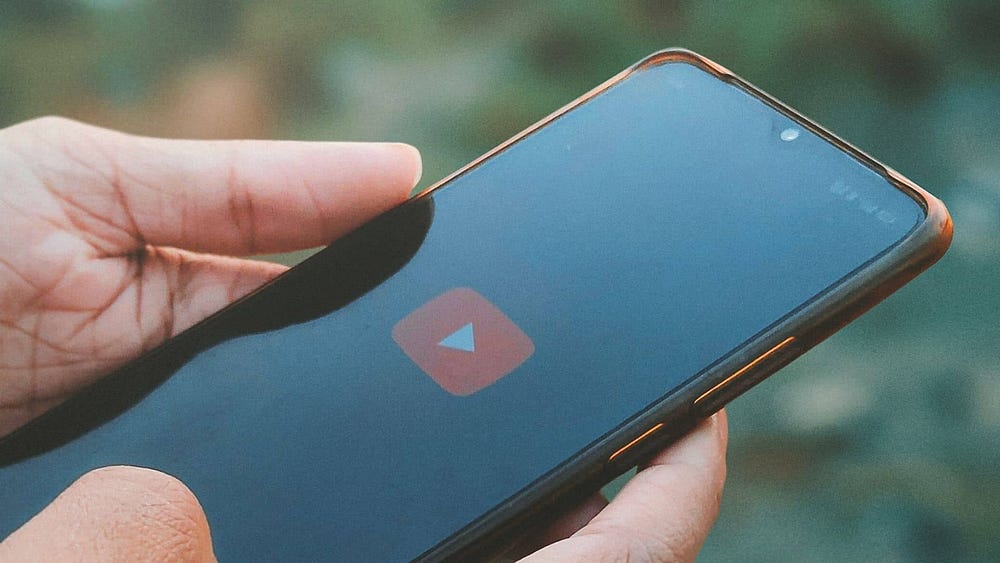
1. Appuyez deux fois pour avancer ou reculer sur le curseur
Sur l'application mobile YouTube, vous pouvez rapidement reculer/avancer de 5 secondes sur le curseur en appuyant deux fois sur la moitié droite ou gauche de la vidéo. Répétez le geste plusieurs fois si vous devez reculer/avancer de plus de 10 secondes.
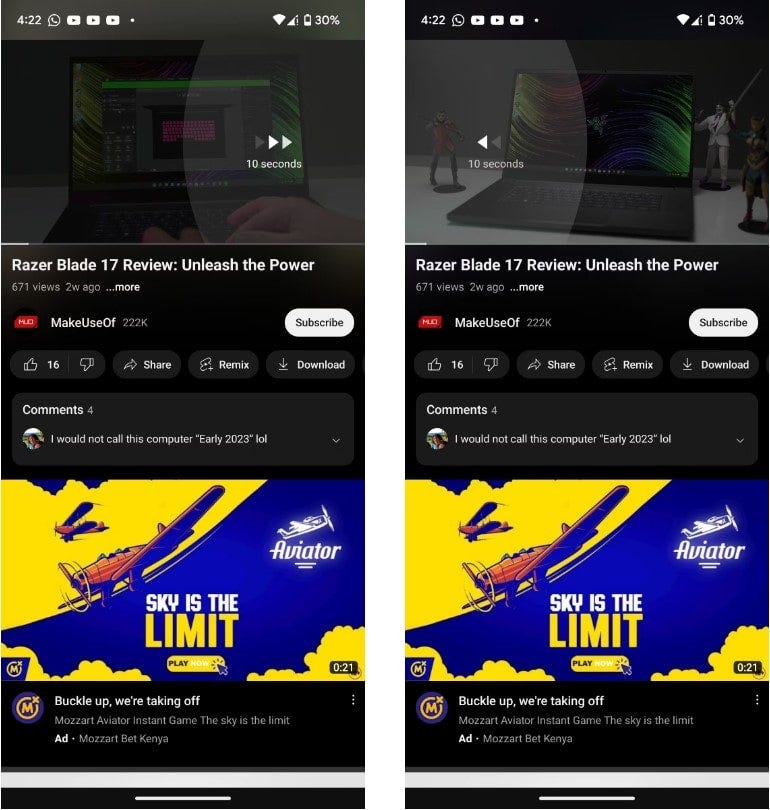
Le hic, c'est que cela peut être fastidieux si la vidéo est longue et que vous devez rembobiner/avancer plusieurs minutes. C'est là que la personnalisation devient utile.
Pour modifier la durée du geste de double pression, cliquez sur votre photo de profil YouTube en haut à droite dans l'onglet Accueil. Ensuite, sélectionnez Paramètres -> Général -> Rembobiner/Avancer Et choisissez votre période préférée de cinq secondes à une minute.
2. Utilisez les chapitres vidéo pour naviguer facilement dans les sections vidéo
L'utilisation de gestes de double pression n'est pas une solution exacte et peut demander plus d'efforts si vous souhaitez passer à une section spécifique de la vidéo, surtout s'il s'agit d'un long didacticiel. Si c'est ce que vous voulez, vous devriez utiliser des cours vidéo.
Les chapitres divisent la vidéo en sections qui ont chacune un aperçu individuel. Les chapitres vidéo ajoutent des informations et du contexte à chaque segment et vous permettent de revoir facilement différentes parties de la vidéo.
Tout d'abord, appuyez n'importe où dans le lecteur vidéo pour afficher les paramètres vidéo. Cliquez sur le titre du chapitre en cours et YouTube affichera une liste complète des chapitres disponibles. Faites défiler les chapitres vidéo et sélectionnez l'endroit où vous souhaitez passer ; Vous serez directement redirigé vers cette rubrique.
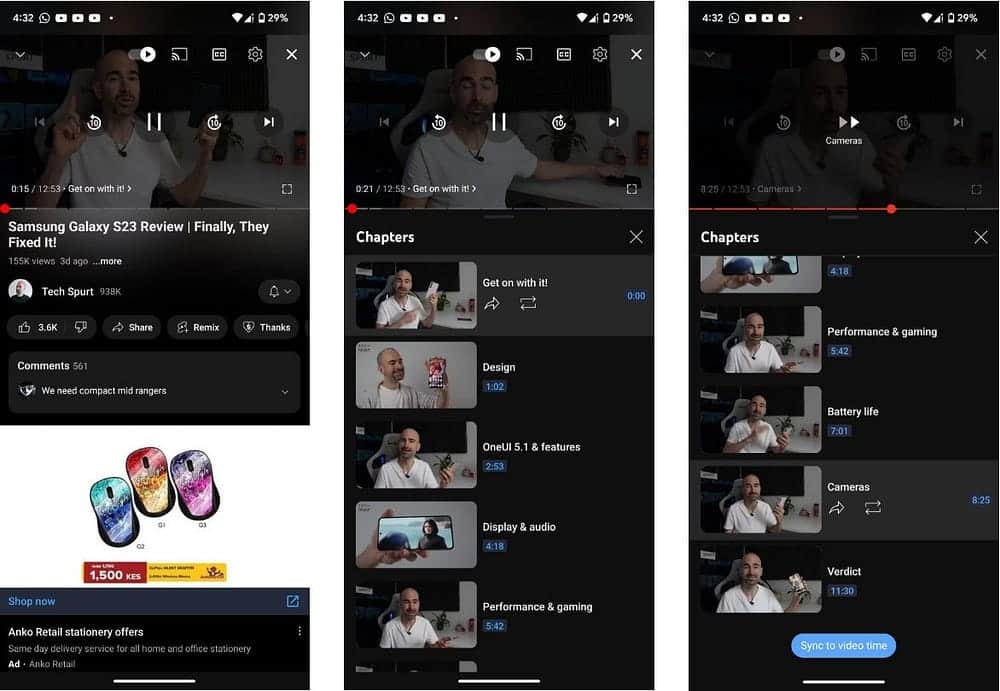
Note: Toutes les vidéos YouTube n'ont pas de chapitres dédiés.
Pour une expérience plus précise, nous vous recommandons d'utiliser la fonction de recherche YouTube qui peut vous aider à naviguer jusqu'à un moment précis d'une vidéo.
3. Geste de zoom
Le zoom est utile si vous avez besoin de voir un objet dans une vidéo de près. Cette fonctionnalité vous permet de zoomer jusqu'à 8x, rapprochant même les objets les plus éloignés d'une vidéo, simplement en utilisant le même geste de pincement pour zoomer à deux doigts ou de pincement pour zoomer à deux doigts que vous utilisez dans n'importe quelle application. .
4. Désactiver la lecture automatique
Comme d'autres plates-formes, YouTube est conçu de manière à vous permettre de profiter au maximum de votre temps de visionnage. En plus du système de recommandation vidéo, YouTube lit automatiquement la vidéo suivante pour vous offrir un flux continu de contenu. Heureusement, vous pouvez désactiver cette fonctionnalité sur votre appareil Android.
Lors de la diffusion d'une vidéo, cliquez n'importe où dans la fenêtre du lecteur vidéo pour afficher les commandes du lecteur et d'autres paramètres. Dans les paramètres affichés, cliquez sur le bouton de désactivation Autorun En haut à droite.
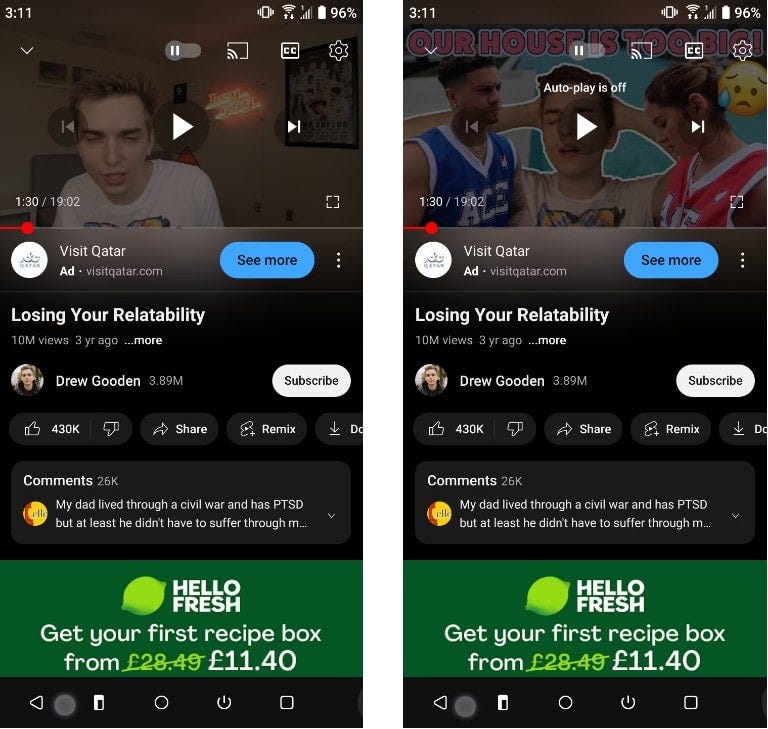
5. Effacer et mettre en pause l'historique de recherche
Le bouton de recherche YouTube est un excellent moyen de trouver un contenu spécifique sur la plateforme. Cependant, bien que cette fonctionnalité soit utile, cela peut être gênant si quelqu'un d'autre utilise votre compte pour regarder du contenu YouTube.
Si vous êtes du genre soucieux de la confidentialité, suspendre et supprimer votre historique de recherche YouTube est un excellent moyen d'empêcher quiconque de consulter votre historique de recherche. Pour mettre en pause votre historique de recherche YouTube, cliquez sur votre photo de profil en haut à droite et sélectionnez Vos données YouTube. Ensuite, sélectionnez un compte si vous en avez plusieurs sur votre appareil.
Sur la page suivante, faites défiler vers le bas pour Historique de recherche YouTube Et cliquez sur l'option Activer situé ci-dessous. Enfin, cliquez pour désélectionner Inclure vos recherches YouTube pour mettre en pause votre historique de recherche.
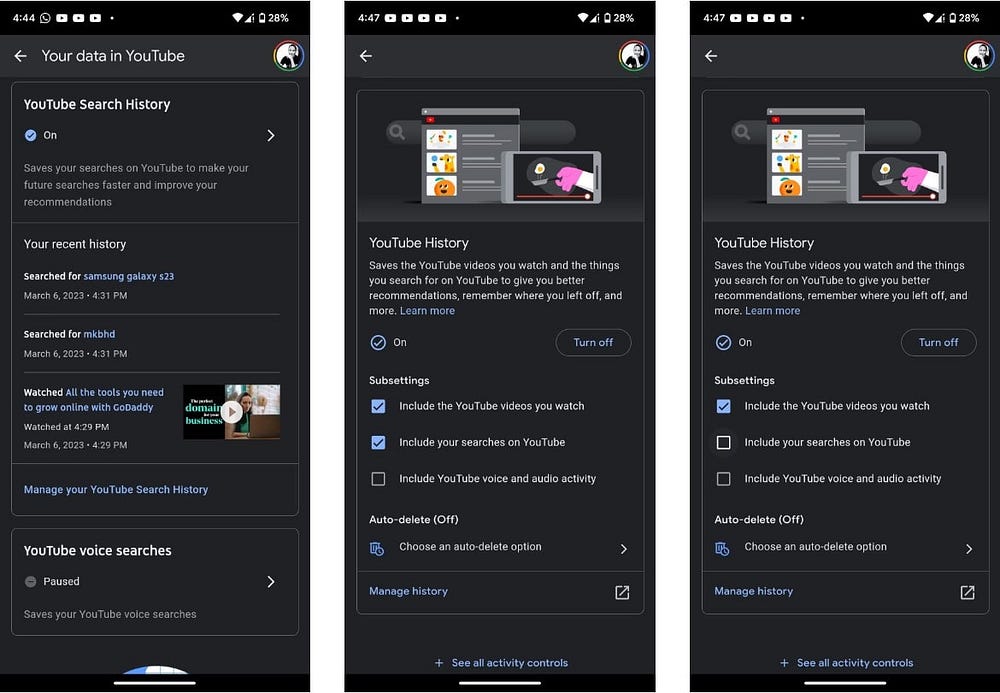
Nous avons un guide dédié sur Supprimer votre historique de recherche sur YouTube Si vous souhaitez effacer vos recherches précédentes.
6. Balayez vers le haut pour accéder aux vidéos associées
L'algorithme de recommandation de YouTube est utile pour découvrir de nouvelles vidéos susceptibles de vous plaire. Lorsque vous regardez une vidéo, il n'est pas nécessaire de mettre le lecteur en pause et de revenir pour trouver quelque chose d'intéressant à regarder.
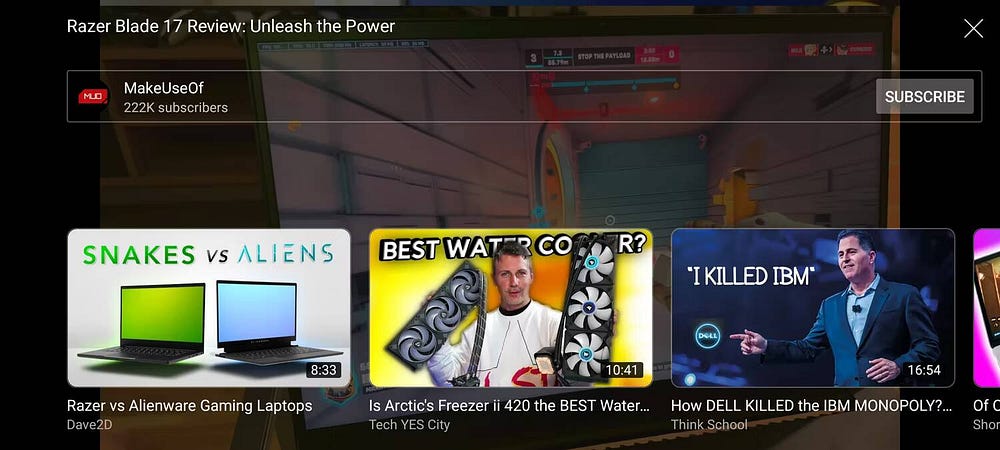
Alternativement, si vous êtes en mode plein écran, vous pouvez balayer vers le haut pour afficher des vidéos connexes ou recommandées à regarder. YouTube affiche un certain nombre de recommandations ; Vous devez balayer vers la gauche pour trouver ce qui vous semble intéressant. Une fois que vous avez trouvé une vidéo que vous aimez, appuyez dessus pour commencer à la lire.
7. Changez la qualité vidéo
YouTube propose une variété d'options de qualité vidéo parmi lesquelles vous pouvez choisir. Vous pouvez choisir entre 144p et 4K selon que vous souhaitez regarder des vidéos dans la meilleure qualité disponible ou que vous souhaitez tirer le meilleur parti de votre forfait de données limité.
Note: N'oubliez pas que les options de qualité disponibles dépendent de la source de la vidéo. Si une vidéo n'est pas téléchargée en HD, vous ne pourrez pas diffuser avec des options de haute qualité sur YouTube.
Voici comment modifier la qualité d'une vidéo YouTube :
- Lire n'importe quelle vidéo.
- Cliquez n'importe où dans la fenêtre du lanceur et sélectionnez l'icône Paramètres en haut à droite.
- Sélectionner La qualité dans le menu contextuel et cliquez sur Options avancées.
- Dans la fenêtre contextuelle suivante, choisissez votre qualité préférée à utiliser pour la vidéo actuelle.
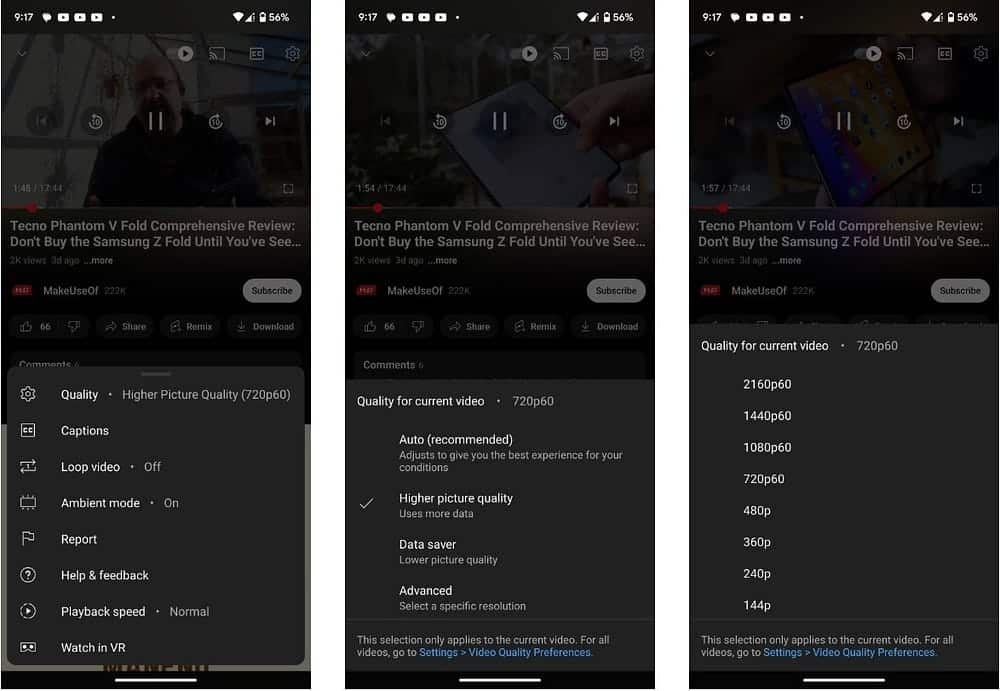
Le seul problème est que vous ne pouvez pas modifier de manière permanente la qualité de la vidéo YouTube sur une résolution spécifique dans l'application mobile. Cela signifie que vous devrez répéter ces étapes plus souvent si vous préférez 1080p ou supérieur.
8. Rendez la montre plus tard vraiment utile
La liste de lecture À regarder plus tard sur YouTube est un endroit pratique pour stocker les vidéos que vous souhaitez regarder lorsque vous en avez le temps. Si vous êtes sur la page d'accueil, vous pouvez facilement ajouter une vidéo à votre liste de lecture à regarder plus tard en cliquant sur le bouton Plus à côté du titre de la vidéo et en sélectionnant Enregistrer pour regarder plus tard dans la fenêtre contextuelle.
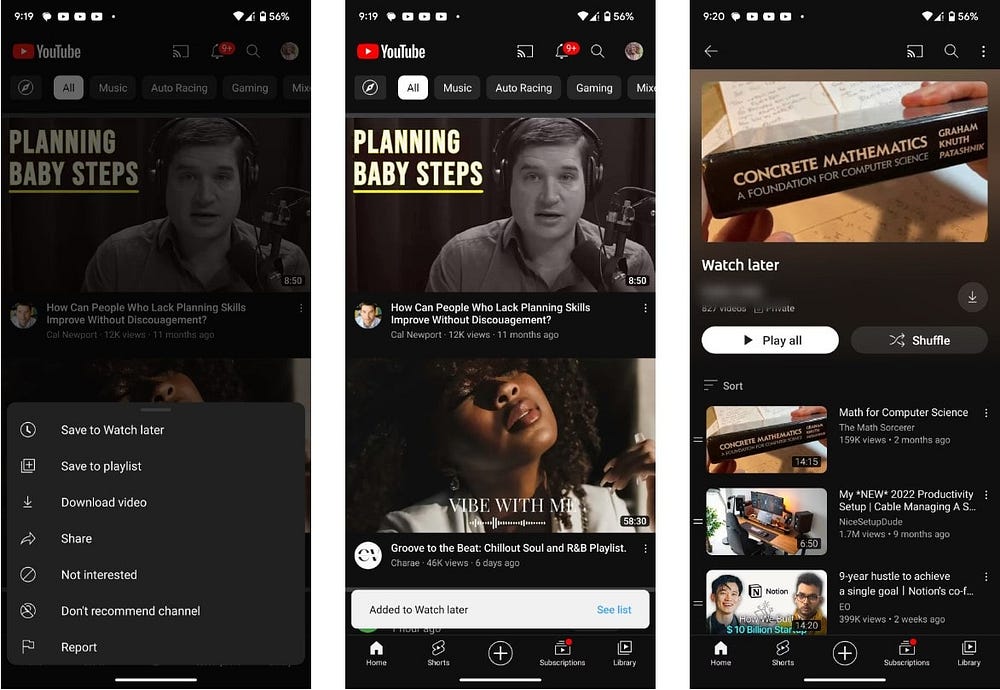
Pour accéder à la liste de lecture Regarder plus tard, appuyez sur Bibliothèque en bas à gauche et sélectionnez Regarder plus tard sous Listes de lecture. Vous pouvez cliquer sur Trier pour modifier l'ordre des vidéos et Tout lire pour lire toutes les vidéos de la liste de lecture.
9. Partagez des vidéos avec des amis
Le bouton de partage YouTube est un moyen simple de partager des vidéos avec des amis ou de les publier sur les réseaux sociaux. Cliquez simplement sur le bouton Partager et sélectionnez directement la plateforme sur laquelle vous souhaitez partager la vidéo.
10. Utilisez le mode image dans l'image
Le mode image dans l'image est l'une de ces fonctionnalités cachées de YouTube que vous devez beaucoup utiliser. Il vous permet de regarder des vidéos YouTube dans une petite fenêtre tout en utilisant d'autres applications. La seule limitation est que vous devez payer pour cela YouTube Premium pour accéder à la fonction.
Si vous êtes abonné à YouTube Premium, vous pouvez utiliser le mode Image dans l'image en activant d'abord la fonctionnalité sur votre appareil. Dans les paramètres de votre téléphone, accédez à Applications -> Accès spécial pour les applications -> Picture-in-picture -> YouTube Et activez Autoriser les images dans l'image.
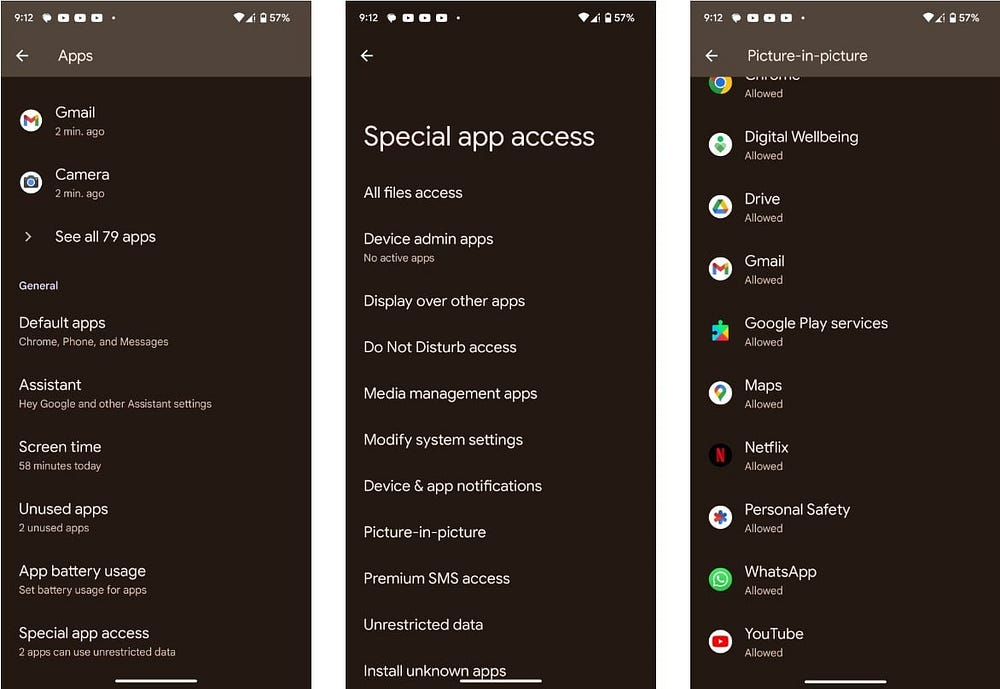
Note: Les étapes exactes peuvent varier en fonction de la marque et du modèle de votre appareil et de la version d'Android.
Ensuite, activez la fonctionnalité dans l'application mobile YouTube en accédant à Paramètres -> Général Passez en "image dans l'image". Enfin, pour activer le mode image dans l'image, quittez YouTube pendant la lecture d'une vidéo. Vérifier Comment regarder des vidéos YouTube en mode image dans l'image (PiP) sur iPhone.
Améliorez votre expérience YouTube sur Android
L'application YouTube pour Android possède de nombreuses fonctionnalités que vous ne verrez peut-être pas. L'application a supprimé bon nombre de ses fonctionnalités utiles pour réduire l'encombrement et faciliter son utilisation. Mais avec les fonctionnalités ci-dessus, vous pouvez améliorer votre expérience YouTube sur un téléphone Android. Vous pouvez voir maintenant Les meilleurs moyens de dupliquer des vidéos YouTube sur Android et iOS.







